Ace stream media center что это за программа
Softobase.com рекомендует InstallPack, с его помощью вы сможете быстро установить программы на компьютер, подробнее на сайте.
Яндекс браузер и сервисы Яндекс готовы к загрузке
Уже использует более 12 миллионов человек (по данным li.ru)
- Блокировка шок-контента и надоедливой рекламы
- Ускорение загрузки страниц с помощью турбо режима
- Проверка файлов на вирусы и безопасные онлайн платежи
В состав Яндекс-пака входят: Яндекс Браузер, настройки быстрого доступа к поиску и сервисам Яндекс, расширения для браузеров Яндекс
Устанавливая рекомендуемое программное обеспечение, вы соглашаетесь с лицензионными соглашениями
Яндекс.Браузера и настольного ПО Яндекса
С Ace Stream Media также скачивают
InstallPack
Загрузка Добавлено
Браузеры Добавлено
Мастер Программ SoftoBase
Загрузка Добавлено
Яндекс.Браузер
Браузеры Добавлено
Описание
Ace Stream Media Center — это универсальный программный комплекс для проигрывания потокового и офлайн-контента любых форматов. Его устанавливают для просмотра ТВ-трансляций и видео с ресурсов, передающих трафик по BitTorrent-протоколу. Комплект состоит из менеджера трафика, многофункционального web-плеера TS Magic Player, улучшенной версии популярного проигрывателя VLC и расширений для популярных web-обозревателей (Opera, Chrome и Firefox).
AceStream Quick Use Guide
Возможности:
- воспроизведение торрентов в онлайн-режиме;
- поддержка протоколов BitTorrent, P2P;
- проигрывание локальных файлов;
- интеграция в распространенные браузеры;
- создание собственных трансляций.
Принцип работы:
после скачивания Ace Stream Media пользователю будет предложено установить дополнительные надстройки в браузер. Все запросы переведены на русский язык, поэтому разобраться в процессе установки довольно просто.
Интерфейс офлайн-плеера Ace Stream Media Player HD идентичен программе VLC. Если вы зайдете с помощью обозревателя на какую-либо web-страницу с видеофильмами, которые раздаются по BitTorrent-протоколу, то рядом с ссылкой на торрент-файл вы увидите значок TS Magic Player, при нажатии на который откроется интерфейс браузерного проигрывателя.
По умолчанию трафик кэшируется на диске «C». При необходимости можно изменить расположение временных данных. Для этого отредактируйте соответствующий пункт в настройках приложения, кликнув правой кнопкой мыши на значок плеера в системном трее.
Плюсы:
- поддержка разрешения Ultra HD;
- отображение количества активных потоков;
- выбор локального диска для кэширования;
- обработка трафика по HTTP2P-протоколу;
- меню на русском языке.
Минусы:
- периодически наблюдается нестабильная работа браузерных расширений;
- высокая нагрузка на систему;
- присутствуют рекламные модули.
Эйс Стрим Медиа — многофункциональный инструмент для проигрывания роликов и ТВ-трансляций с различных сервисов. С помощью плагинов для обозревателя вы можете не ждать окончания загрузки фильма, а начать смотреть его сразу с любого места.
Аналоги:
- BitComet — торрент-клиент с интегрированной медиатекой;
- MegiaGet — приложение для просмотра фильмов и другого контента.
Источник: softobase.com
Как смотреть спортивные трансляции онлайн через Ace Stream плеер
Сейчас вы узнаете где искать ссылки на спортивные трансляции для Ace Player, а так же как настроить и пользоваться этим плеером на компьютере и телефоне.
Как пользоваться Ace Stream на компьютере
Скачиваем и устанавливаем
Найти утилиту Ace Stream Media можно на официальном сайте разработчика по ссылке http://www.acestream.org/rus/ . Переходим на данный ресурс и скачиваем софт для ПК. Нужная версия программы будет выбрана в автоматическом режиме.
Рекомендуется скачивать софт только с указанного официального сайта. Таким образом вы избежите технических проблем и вредоносных приложений.
Инструкция по установке:
- Жмем на скачанный файл правой кнопкой мыши, указываем «Открыть».
- Нам будет предложено выбрать язык, после чего жмем «ОК». Среди предложенных языков имеется и русский.
- Соглашаемся с правилами, жмем «Далее». Указываем подходящие компоненты для инсталляции, снова жмем «Далее».
- Указываем жесткий диск для установки софта, жмем «Установить».
Если вы не знаете, что означают компоненты, то лучше не изменяйте стандартные настройки. При необходимости можно инсталлировать приложение Magic Player для популярных браузеров. Его преимущество состоит в предоставлении доступа к стримам и телеканалам со спортивными трансляциями.
Настройка
Для работы с Ace Stream Media не нужно делать никаких сложных действий. Софт отлично функционирует при стандартных настройках.
Для входа в «Настройки» программы необходимо нажать на ее значок правой кнопкой мыши и выбрать строку «Опции».
Отобразится окно с такими параметрами:
- Возможность управлять дисковым пространством и кэшем для стриминга аудио, видео.
- Установление ограничений по скорости загрузки и отдачи потока мультимедийного файла.
- В разделе «Расширенные опции» можно изменять настройки скорости интернета, очистить кэш, указать максимальное число соединений и порты.
Как пользоваться + ВИДЕО
После установки следует запустить движок приложения. Это можно сделать двойным щелчком мышки по ярлыку софта на рабочем столе. В панели зада должен отобразиться значок программы, что будет подтверждением ее работы в фоновом режиме.
Наиболее простой способ просмотра состоит в посещении страницы с трансляциями и нажатии на кнопку «Смотреть». После этого произойдет автоматический запуск плеера и будет начата трансляция спортивного матча.
Существует еще один способ. Для этого потребуется сохранить ссылку трансляции и запустить ее через медиаплеер вручную. Инструкция:
-
Жмем на кнопку «Смотреть» правой кнопкой мышки. Теперь выбираем «Копировать адрес ссылки».
Лайфхак. Быстрее всего открывать окно ввода ID при помощи комбинации клавиш на клавиатуре CTRL+T
p, blockquote 16,0,0,0,0 —>
Пользователи могут самостоятельно выбирать плеер для просмотра трансляций. Для этого потребуется скачать для браузера скрипт Ace Cast http://awe.acestream.me/scripts/acestream/Ace_Cast. После этого просто открываем страницу с трансляцией и переходим в раздел «Ace Cast».
Выбираем подходящий плеер.
Если вы хотите просматривать потоковое видео в форме Full HD, то скорость доступа в интернет должна быть не ниже 20 Мб/с.
Как пользоваться Ace Stream на телефоне Android
Для гаджетов на Андроид скачать приложение Ace Stream можно с Гугл Плей https://play.google.com/store/apps/details?id=org.acestream.media
Для доступа к настройкам программы необходимо пройти процесс регистрации в сервисе. Создать учетную запись можно при помощи электронной почты или Гугл аккаунта.
Если у вас уже имеется аккаунт в сервисе, то просто введите свой логин, пароль. Для запуска софта жмем на 3 черточки (откроется боковое меню), после чего выбираем «Настройки». Все параметры заполняются аналогично ПК, смотрите пример выше.
Инструкция по использованию:
- После инсталляции запускаем утилиту. Предоставляем все необходимые разрешения для Ace Stream Media.
- Для просмотра потокового видео жмем на ссылку трансляции. Для ее запуска выбираем Ace Player.
Как пользоваться Ace Stream на iPhone/iPad
Для просмотра спортивных трансляций Ace Stream на Айфоне или Айпаде необходимо данную утилиту инсталлировать на компьютер. На мобильный гаджет потребуется установить программу VLC for Mobile .
Подобные сложности связаны с тем, что в Апп Сторе отсутствует программа Ace Stream. Компьютер и гаджет от Apple должны работать в одной локальной сети.
Выполняем такие шаги:
- Ace Stream Player требуется запустить на ПК.
- Заходим во вкладку «Инструменты», затем одновременно жмем на кнопки «Ctrl+P» или выбираем «Настройка».
Для определения локального IP адреса ПК требуется зайти в сетевое подключение. В панели задач жмем правой кнопкой мыши на иконку «Сеть», затем указываем «Центр управления сетями и общим доступом».
Жмем на активное интернет-соединение.
Выбираем «Сведения» и смотрим на параметр возле «Адрес IPv4». Там указывается для вашего ПК IP адрес.
На гаджете Apple жмем «Открыть сетевой ресурс».
Настройка готова, на Айфоне будет воспроизводиться запущенная на компьютере спортивная трансляция. В начале просмотра несколько секунд может отображаться черный экран, после чего начнется показ спортивного поединка.
Где искать спортивные трансляции для Ace Stream
Существует много разных способов найти трансляцию спортивного поединка для просмотра через медиацентр Ace Stream. Самый простой и удобный способ – это когда вы знаете, по какому телеканалу будет идти трансляция. В этом случае необходимо зайти на сайт https://acestreamsearch.net/ и ввести в панели поиска название телеканала, к примеру, Матч! Футбол 2.
Выбираем подходящий телеканал в результатах поиска и открываем его на своем устройстве при помощи приведенной выше инструкции.
Если вы не хотите искать телеканалы вручную, то можете воспользоваться помощью других пользователей. На тематических порталах и в пабликах социальных сетей публикуются ссылки конкретно на трансляции необходимых поединков.
Вот самые популярные сайты с ссылками на спортивные трансляции Ace Stream:
- http://livetv.sx/ — доступны практические все спортивные дисциплины.
- https://myfootball.top – отличный портал с самым большим количеством трансляций для футбольных поединков.
- https://livesport.ws/ — здесь доступны трансляции популярных спортивных матчей.
Медиацентр Ace Stream стал отличной альтернативой платному телевидению для просмотра спортивных трансляций.
Статья подготовлена командой портала GID1x2.ru Есть вопросы? Задавайте в комментариях.
Понравилась статья? Проголосуй!
Добавить комментарийОтмена
Не забудьте ознакомиться
Мы в социальных сетях
ТОП букмекеров
Депозит 19500 р.
Регистрация 5000 р.
Регистрация 2500 р.
Интересное для вас
- Бесплатные прогнозы
- Блог
- Фото фанаток
- Историческая справка
- Обзор БК
- Полезные статьи
Школа ставок
Перепечатка материалов запрещена
- О сайте
- Политика конфиденциальности
- Мы опубликовали
- Реклама
- Контакты
18+ Сайт не является публичной офертой и носит информационно-развлекательный характер. Мы не принимаем оплату и не производим игры на реальные деньги.
Мы не несем ответственность за ваши действия. Все совершаемые ставки и операции в букмекерских контрах осуществляются пользователями за свой счет, по своему усмотрению и на свой риск. Пользователи несет полную ответственность за учет всех потенциальных рисков, использование собственных финансовых ресурсов, избранную стратегию и результаты совершенных ставок.
Согласно требованию Федерального закона № 244-ФЗ, в том числе установленных частями 1-3 статьи 5 указанного Федерального закона, на сайте (посредством сайта) НЕ реализована возможность принять участие в азартной игре, сделать ставку, получить выигрыш, НЕ размещена фото-, видео-, текстовая, графическая информация о правилах участия в азартной игре, о порядке передачи (перевода) денежных средств, в том числе электронных денежных средств с использованием электронных средств платежа, для участия в азартной игре, а также о порядке получения (предоставления) выигрыша.
Источник: gid1x2.ru
Ace Stream
Ace Stream Media — мощное приложение для воспроизведения видео с торрент трекеров (torrent stream). Особенностью утилиты, является отсутствие необходимости загружать объекты на компьютер.
Возможности Ace Stream
- Интегрированный плеер ACE Player HD (на базе основе VLC Media Player);
- Работа с расширениями .torrent, .acestream, .tstream;
- Возможность проигрывания фильмов с торрент-трекеров напрямую без загрузки на ПК, смотреть видео по локальной сети;
- Воспроизведение популярных форматов MP4, MP3, AVI, WAV, DVD, MKV, FLV, FLAC и прочих;
- Интегрированный менеджер мультимедийных потоков;
- Имеется функция захвата изображения и съемки скриншотов;
- Возможность создать персональный канал и вести трансляции через сеть удаленных серверов;
- Функция обмена ссылками на торрент-файлы с товарищами по соц сетям;
- Наличие плагина Ace Stream P2P Multimedia Plug-in (расширение для браузеров Mozilla Firefox и Google Chrome).
Преимущества
- Поддержка протокола BitTorrent;
- Максимальная скорость загрузки;
- Интеграция в контекстное меню;
- Использование протокола HTTP2P;
- Быстрый процесс установки приложения;
- Обилие контента в пиринговых сетях;
- Защита конфиденциальных данных пользователя;
- Расширение устанавливается на любой популярный веб-браузер;
- Проигрывание клипов на популярных видеохостингах и любых сайтах;
- Возможность устанавливать дополнительный расширения;
- Гораздо меньше рекламных показов, чем в YouTube и большинстве таких сервисов;
- Текущая усовершенствованная версия проигрывателя оптимизирована с Windows 10;
- Возможность просмотра контента высокого качества в реальном времени;
- Мультимедийная платформа занимает минимальный объем дискового пространства и ресурсов ПК, хотя всегда активна в системном трее;
- Наличие обновлений на официальном сайте.
Недостатки
- Наличие всплывающей рекламы;
- Чтобы проигрывать видеоролик необходимо наличие высокоскоростного подключения;
- Возможны сбои в работе опции просмотра по прямой ссылке.
ALLPlayer
ComboPlayer
Media Player Classic
VLC Media Player
K-Lite Codec Pack
Адобе Флеш проигрыватель
PC-Radio
SopCast
Радиоточка Плюс
Ace Stream скачать бесплатно
Последняя версия:
3.1.32 от 24.05 2019
Разработчик: ACE Stream
Операционные системы:
Windows 7, 8, 10, XP, Vista Интерфейс: Русский Размер файла: 79.5 Mb
Скачать Ace Stream
AceStreamMedia_Rus_Setup.exe
Полное описание
Программе Ace Stream Media — универсальный мультимедийный плеер нового поколения, способный похвастаться наличием огромного количества функций. Позволяет воспроизводить потоковое видео из сети Интернет в качестве Full HD. Приложение поддерживает технологию P2P, необходимую для создания и просмотра прямых трансляций через одноранговую сеть в формате MPEG-TS.
Работает как bittorrent акселератор, поддерживая magnet-ссылки, acestream-ссылки и назначая content id для аудиовизуальной информации в сети AceStream. Включает в себя TS Magic Player — плагин для браузеров Mozilla, Google Chrome и Opera, позволяющий просматривать фильмы и ролики с торрент-трекеров, без потребности утомительного ожидания загрузки контента на ваш ПК.
Айс Стрим — удобный инструмент для проигрывания видео режиме реального времени, обладает современным интерфейсом на русском языке. Может воспроизводить клипы и фильмы в качестве ultra hd отображения, песни, а также открывать различные графические изображения. Ace Стрим принесет телевидение сверхвысокой чёткости прямо на экран вашего ПК. Компьютерная программа не требует регистрации, ввода логина и пароля для передачи данных, не спрашивает ваши персональные данные.
Источник: softcatalog.io
Настройка ace stream для forkplayer: как настроить, скачать, включить и запустить remote forkplayer с поддержкой ace stream, ip адрес
Это очень легко. Процедура стандартна. С ней справится даже новичок. Но сначала придется посетить официальный сайт сервиса для того, чтобы скачать нужный пакет.
Затем можно будет приступать к установке. Итак, алгоритм действий такой.
- Открываем браузер, вводим в адресной строке «http://acestream.org/rus/» и нажимаем Enter .
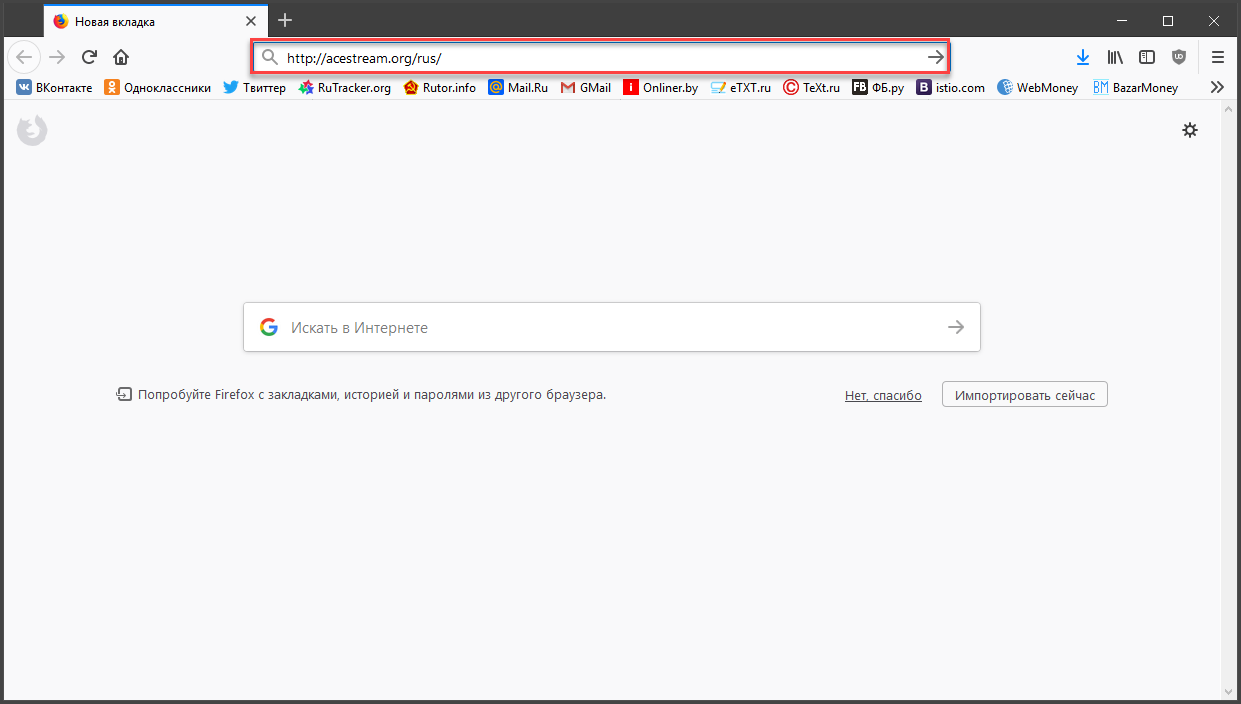
Рис.1. Адресная строка браузера
- Щелкаем по значку загрузки возле надписи «Ace Stream Media1 (Win)».
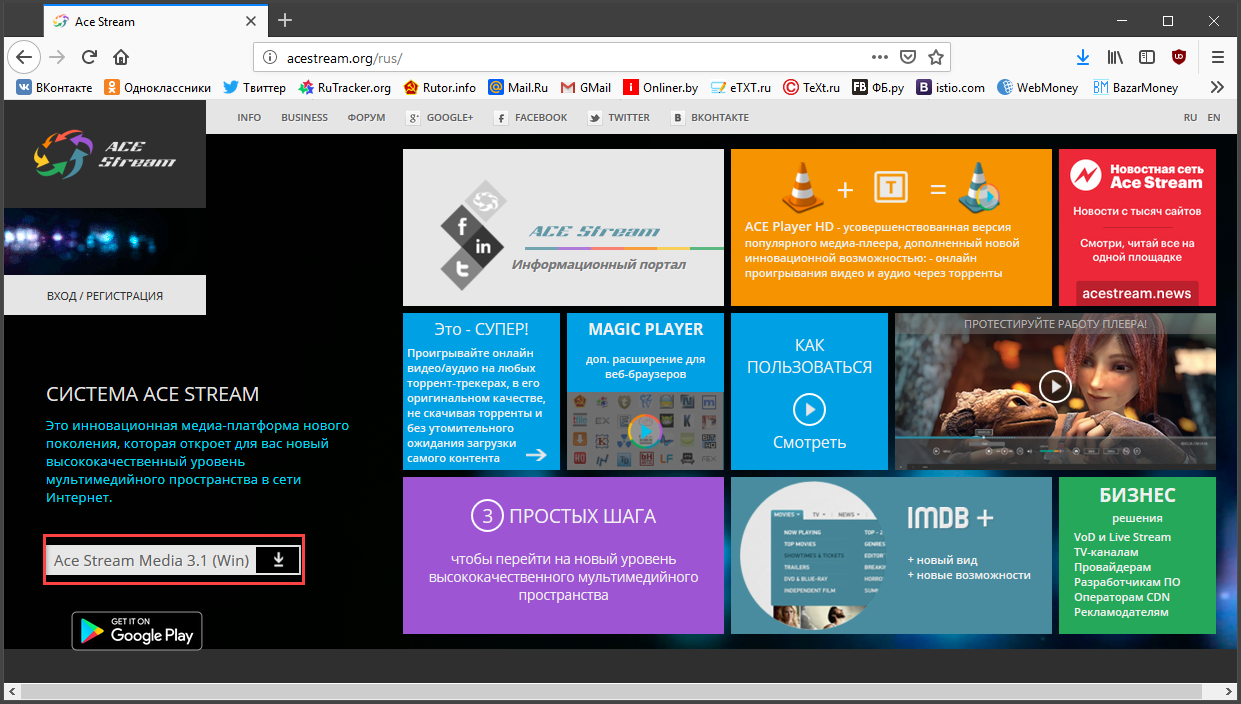
Рис.2. Официальный сайт приложения Ace Stream и кнопка для скачивания программы
- Щелкаем по кнопке «Сохранить файл» .
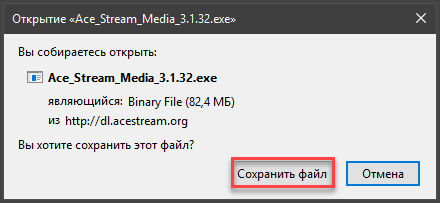
Рис.3. Диалог сохранения скачанного файла на компьютере пользователя
- Ждем полной загрузки пакета. Затем открываем «Проводник Windows» , открываем каталог загрузок и щелкаем исполняемый файл для запуска установки. Для этого требуются права администратора.
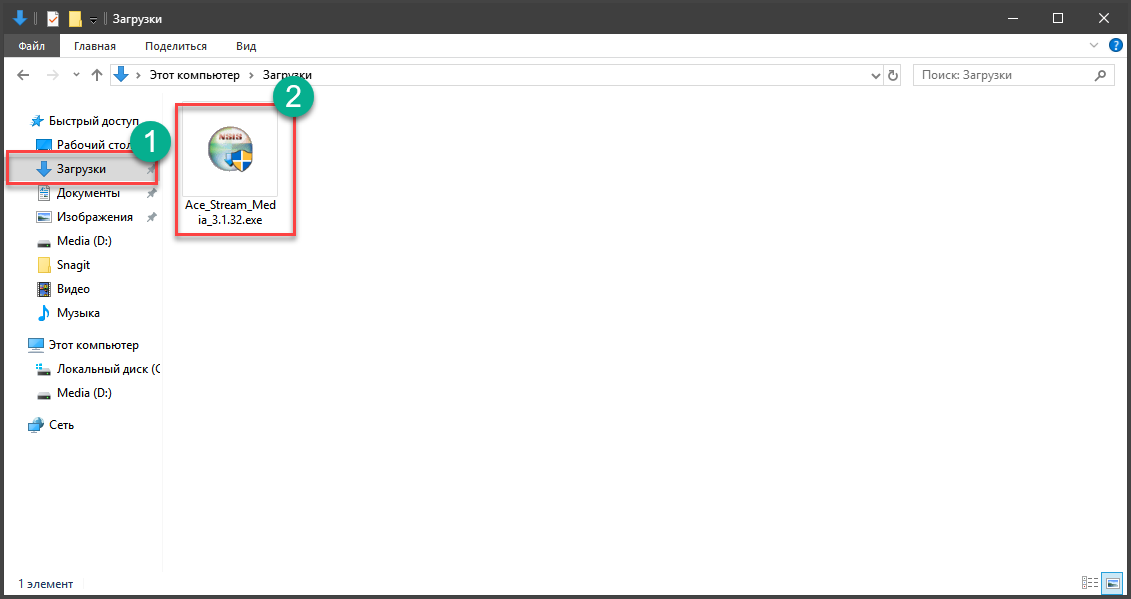
Рис.4. Каталог «Загрузки» и скачанный установщик пакета Ace Stream
- Запустится мастер установки. В первом окне потребуется принять лицензионной соглашение и щелкнуть по кнопке «Далее» .
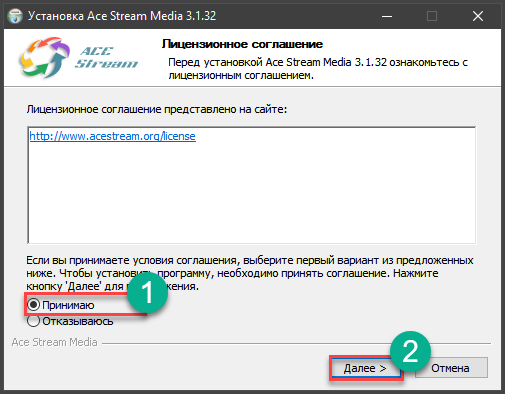
Рис.5. Принятие лицензионного соглашения в процессе установки
- Теперь нужно выбрать параметры установки. Лучше оставить все как есть и просто нажать «Далее» .
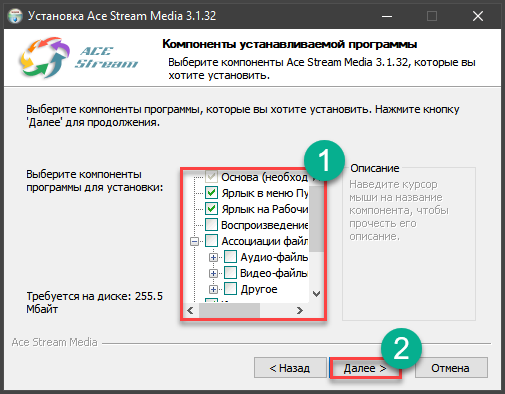
Рис.6. Выбор опций установки
- На следующем этапе нужно выбрать диск для сохранения кэша. Если на системном разделе места хватает, то лучше выбрать его и нажать «Установить» .
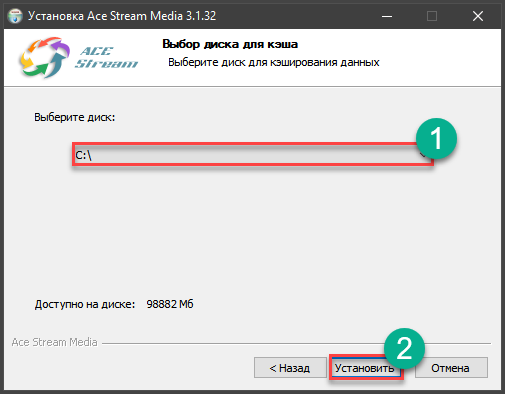
Рис.7. Выбор диска для хранения кэша
- Сразу же начнется процесс установки необходимых программ. Как только он завершится, мастер выдаст соответствующее сообщение и попросит нажать на кнопку «Готово».
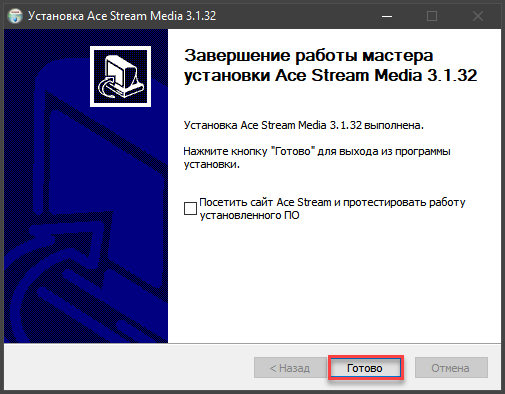
Рис.8. Завершение процесса установки
Установка пакета Ace Stream успешно завершена. Теперь можно приступать к просмотру интересующего контента. Но здесь есть свои особенности.
Нельзя просто открыть браузер и мигом запустить то, что хочется. Нужно знать, как правильно пользоваться программным обеспечением.
Внимание! Стоит сразу предупредить, что хоть сервис Ace Stream и предоставляет бесплатную возможность просмотра кино с торрентов, владельцы такого «стартового» пакета обречены на просмотр рекламных роликов вовремя предбуферизации (загрузки части видео для начала воспроизведения). Если реклама надоедает, то ее можно отключить. Конечно, за символическую плату.
Но лучше посмотреть немного рекламы, чем платить за что-то. Верно?
Что это за программа?

Аce stream media – строго говоря не одна программа это сразу, а несколько в одной. В ней имеются следующие возможности и решения:
- Можно посмотреть понравившееся видео прямо из торрент файла благодаря менеджеру передачи потоков Ace Stream HD.
- Нет необходимости устанавливать какие-то дополнительные плееры для проигрывания контента. Вместе с Аce stream media поставляется доработанный плеер VLC для проигрывания аудио и видео (Ace Player HD).
- Можно смотреть IP ТВ.
Для комфортного потокового просмотра видео в качестве 1080p необходимо чтобы ваше подключение к интернету было достаточно быстрым (не менее 20 мб/с).
Преимущества
Приложение Ace Stream Media имеет несколько преимуществ, на которые следует обратить внимание всем пользователям. Главным достоинством этого плеера можно считать то, что он способен запускать файлы через P2P. При этом проигрыватель обладает всеми возможностями обычного плеера.
Плеер Айс Стрим не только позволяет смотреть видео или слушать музыку. Он также позволяет пользователям создавать собственную трансляцию. При этом можно выбрать через какую сеть будет производиться трансляция.
Ace Player HD позволяет работать с видеофайлами высокого качества. Следует учесть, что при трансляции качество видео и аудио не ухудшается, то есть пользователь получает качественную картинку и естественный звук.
Еще одним преимуществом Ace Stream Media можно считать то, что программа позволяет устанавливать режимы приватности. Таким образом, публикуемые файлы будут доступны определенным группам. Например, родственникам или коллегам.
Пользователи могут скачать Ace Stream Media совершенно бесплатно. Для удобства использования, разработчики русифицировали приложение. Таким образом, с управлением справятся даже новички.
Асе Медиа Плеер позволяет пользователям устанавливать некоторые плагины. Благодаря расширениям, программа становится многофункциональной, а значит она позволит решать различные задачи.
Установка AceStream на ПК
AceStream – это медиа-платформа нового поколения, которая позволяет проигрывать онлайн видео/аудио с любых торрент-трекеров, при этом не нужно скачивать торренты и ждать загрузки самого контента.
Настройка ПК / ноутбука
- Скачиваем с официального сайта последнюю версию программы AceStream для Windows.
- Устанавливаем её. При установке оставляем галочку “Запускать вместе с Windows”. Диск для кэша выбираем тот, на котором есть достаточно свободного места (для некоторых фильмов в 4К необходимо более 100гб свободного места).
- Если имеется антивирус – нужно отключить файервол, иначе ТВ не сможет найти AceStream, запущенный на ПК.
- Запускаем программу “Ace Stream Media Center”.
- Заходим в сведения сетевого подключения и запоминаем IP адрес компьютера. Компьютер и телевизор должны находиться в одной сети.
Многие пользователи сталкиваются с тем, что тормозит видео при проигрывании через AceStream (особенно, если это 4К). Для того, чтобы просмотр контента через торренты был комфортным и ничего не подтормаживало – выставляем настройки AceStream согласно скриншотам ниже.
Отключение и удаление TS Magic Player
Для того, чтобы отключить или удалить Magic Player, нужно пройти в менеджер расширений через главное меню Оперы.
Находим расширение Ace Stream Web Extension. Кликаем по кнопке «Настройки».
Мы попадаем в настройки расширения Ace Stream Web Extension, в котором установлен скрипт TS Magic Player. Отсюда переходим во вкладку «Установленные скрипты».
Как видим, в списке установленных элементов имеется Magic Player. Отмечаем его галочкой, и отрываем окно «Применить это действие ко всем выбранным скриптам». Как видим, тут можно отключить скрипт, запустить, обновить, экспортировать и удалить. После того, как выбрали нужное действие, жмем кнопку «Старт».
Хотя с установкой элемента TS Magic Player нужно повозиться, тем не менее, он является отличным инструментом для просмотра и прослушивания видео или аудио торрентов онлайн.
Мы рады, что смогли помочь Вам в решении проблемы. Добавьте сайт Lumpics.ru в закладки и мы еще пригодимся вам. Отблагодарите автора, поделитесь статьей в социальных сетях.
Настройка
На ПК
Программа Аce stream media не требует каких-либо сложных настроек для работы. Она, как правило, хорошо выполняет свои функции и при настройках по умолчанию.
Зайти в настройки Ace Stream HD (движка программы) можно с кликнув правой кнопкой мыши на иконке в панели задач и нажав «опции». В появившимся окне можно гибко управлять такими параметрами как:
- Ограничениями скорости отдачи и загрузки потока файла мультимедиа.
- Управление размером кэша и дискового пространства для стриминга видео и аудио.
- При нажатии на кнопку «продвинутые настройки» можно управлять настройками соединения программы с интернетом (назначать порты,максимальное количество соединений, очистить папку кэша)
Настройка для Android

Чтобы попасть в настройки программы с устройства на системе Андроид необходимо зарегистрироваться в сервисе. Сделать это можно с помощью аккаунта гугл или электронной почты.
Если вы уже зарегистрировались, просто введите данные своей учетной записи. Настройки программы найти открыв боковое меню (кнопка с 3-мя чертами) и нажав «Настройки». Они аналогичны настройкам для ПК.
Использование
На компьютере
- После установки Аce stream media и плагина TS Magic Player необходимо запустить движок программы с ярлыка на рабочем столе «Ace Stream Media Center». После этого в панели задач появится иконка программы – это значит, что она работает в фоновом режиме.
- Далее кликаем правой кнопкой мыши на нужный торрент файл и жмем «Воспроизвести».
- Для просмотра телеканалов необходимо перейти на главную страницу гула и перейти во вкладку P2P TV, кликаем на нужный канал. Также можно найти готовый список каналов в интернете.
Регистрация в сервисе для использования программы на ПК не обязательна. Она нужна для доступа к дополнительным каналам, стримам и отключения рекламы (услуги входят в платный тариф).
Как пользоваться на Андроид?

- После установки запускаем приложение Ace Stream Media. Даем разрешение на чтение и доступ к файлам на устройстве.
- Для просмотра торрент файла или файла со списком каналов нажимаем на него и выбираем во всплывающем меню Ace Player.
- Для просмотра файлов загруженных в телефон переходим во вкладку видео или аудио в боковом меню и выбираем нужный файл.
Установка и настройка Torrent Stream
Если же все это объединить, то получится совершенно новая технология просмотра видео и прослушивания музыки онлайн, коей и является Ace stream.
Обновление виджета на Smart TV
Для обновления нужно зайти в настройки аккаунта и выбрать пункт «Версия ПО». Там же можно проверить наличие обновлений и загрузить недостающие компоненты. Обновить можно и таким способом: удалить прошлую версию и установить новую с флешки.
ForkPlayer установка с флешки:
- Перейдите на главный экран.
- Найдите там пакет управления ForkPlayer.
- Активируйте и перейдите в личный кабинет.
- В настройках программы нужно пролистать список в самый низ и выбрать «Деинсталляция».
- После нажатия пункта и подтверждения, программа удалится.
- Затем нужно перезагрузить ТВ, но с уже вставленной флешкой.
- Инструкция по установке с флешки описана выше.
Теперь когда мы разобрали как установить программу с флешки и как удалить ForkPlayer с телевизора Samsung, рассмотрим проблемы и способы решения.
Источник: vkspy.info